كيفية تجاوز Google FRP على نظام Android مجانًا
ما هو حماية إعادة ضبط المصنع من Google أو FRP
قدمت Google آلية أمان جديدة في أنظمة تشغيل Android الخاصة بها بدءًا من Android 5.1. يمنع الوصول إلى هاتف أو جهاز لوحي يعمل بنظام Android إذا لم تتمكن من تسجيل الدخول باستخدام آخر حساب Google تم استخدامه وكلمة المرور الخاصة به.
قبل نظام الأمان هذا، كان خاطفو الأجهزة المحمولة يقومون ببساطة بإعادة ضبط الجهاز في المصنع للوصول إلى الهاتف واستخدامه. هذا يتغير الآن مع FRP. ليس عليك القيام بأي شيء لتنشيط Google FRP. يتم تنشيط Google Lock ذاتيًا عند إعداد هاتف محمول أو جهاز لوحي لأول مرة باستخدام حساب Google. يجب ألا يزعجك ذلك خلال دورة حياة الجهاز إلا بعد إعادة ضبط الجهاز في بيئة غير موثوقة.
على سبيل المثال، إذا قمت بإعادة ضبط الجهاز على الإعدادات الأصلية من خلال زيارة تطبيق Android الإعدادات > النظام > خيارات إعادة الضبط > محو جميع البيانات (إعادة ضبط المصنع)، فلن يتم تنشيط FRP بمجرد إعادة تشغيل الجهاز.
ولكن، إذا كنت تستخدم خيارات الاسترداد لنظام Android لإعادة ضبط الجهاز بحسب بيانات المصنع، فستواجه Google FRP للتحقق من ملكية الجهاز. يمكنك اجتياز عملية التحقق هذه بنجاح عن طريق تسجيل الدخول باستخدام أي حساب Google استخدمته مسبقًا على الجهاز.
كيفية تجاوز Google FRP على أي هاتف وجهاز لوحي يعمل بنظام Android
هناك عدة طرق يمكنك من خلالها محاولة إزالة قفل Google FRP. دعنا نتناولها جميعًا. يمكنك تجربة كل طريقة واحدة تلو الأخرى لمعرفة الطريقة التي تناسبك.
إخلاء المسؤولية: قفل FRP هو ميزة أمان تمنع سوء الاستخدام في حالة إعادة ضبط المصنع للهاتف بالقوة. يجب استخدام هذه الطرق لتجاوز FRP فقط على جهازك الخاص إذا نسيت كلمة مرور حساب Google وليس لأغراض أخرى.
الطريقة الأولى: تعطيل FRP قبل إعادة ضبط المصنع
الطريقة الأفضل والأكثر سهولة لتجاوز Google Lock هي تعطيل هذه الميزة قبل إعادة ضبط المصنع لهاتفك المحمول أو جهازك اللوحي. يوصى بشدة بهذا الخيار إذا قمت بشراء جهاز Android مملوك مسبقًا.
عند الشراء، اطلب من المالك إزالة حساب Google الخاص به من الجهاز لإلغاء قفل حماية إعادة ضبط المصنع. اتبع الخطوات المذكورة أدناه:
الخطوة 1: افتح تطبيق الإعدادات على الهاتف وانتقل إلى قسم الحسابات والنسخ الاحتياطي. هنا، حدد إدارة الحسابات.
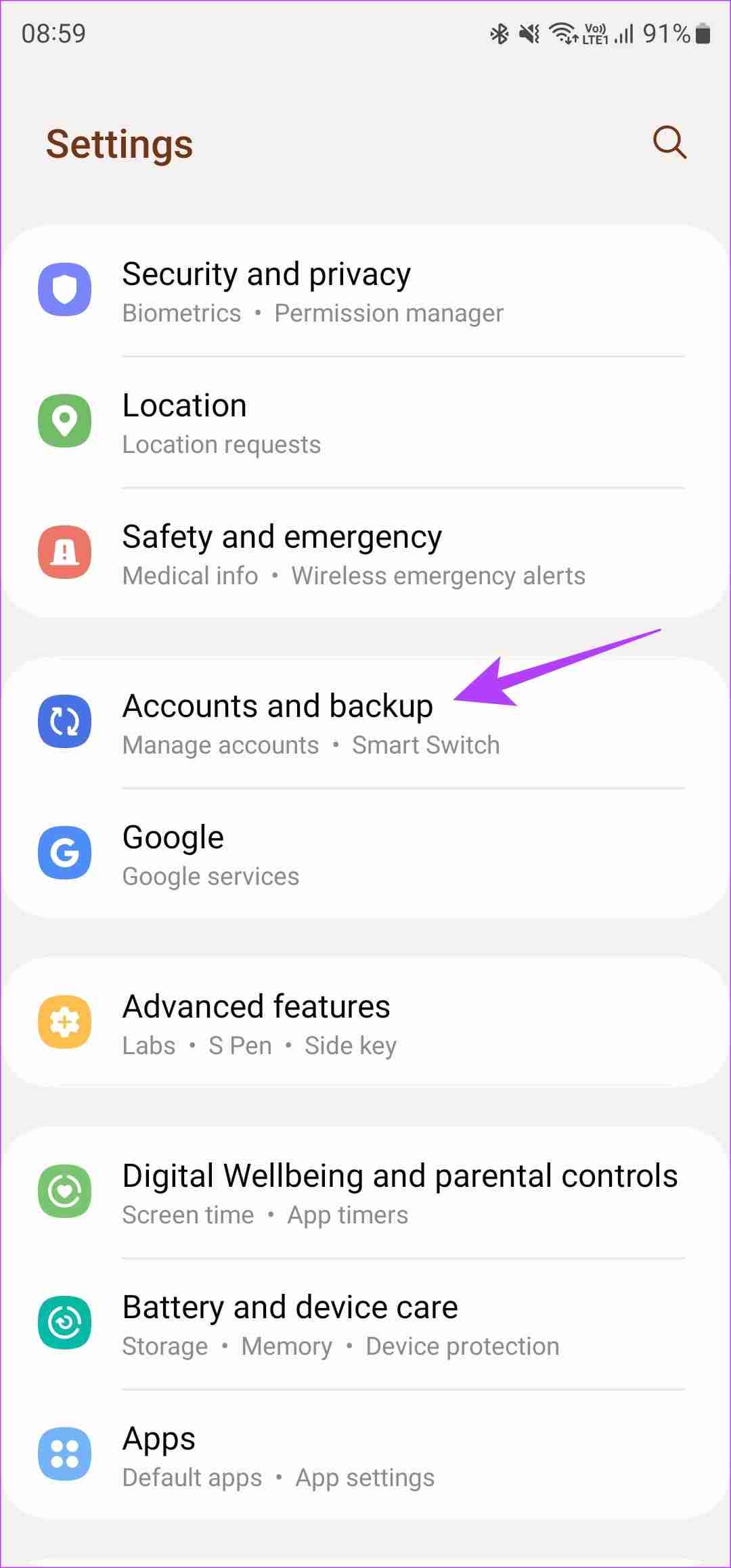
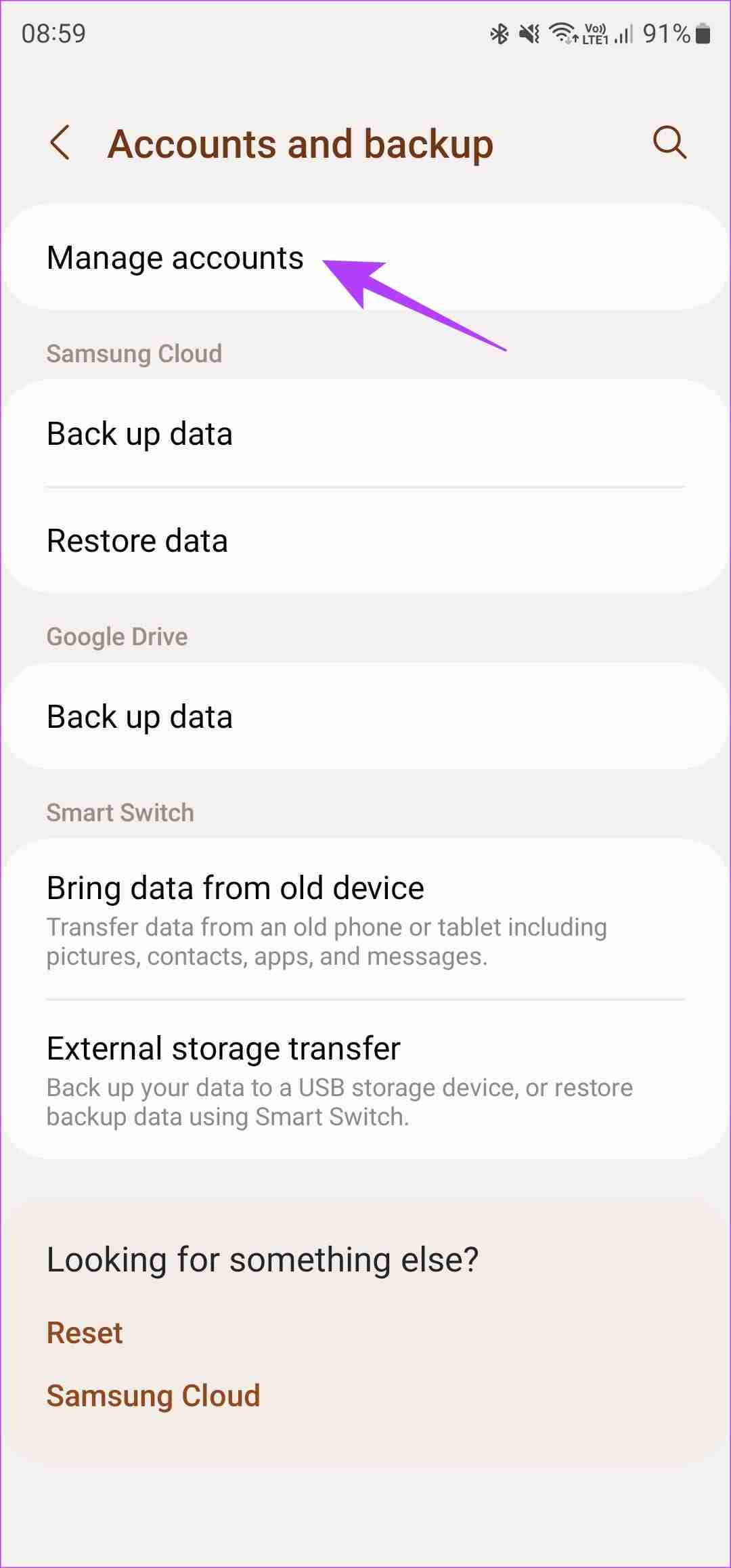
الخطوة 2: حدد حساب Google الذي ترغب في إزالته من قائمة الحسابات. ثم اضغط على إزالة الحساب.
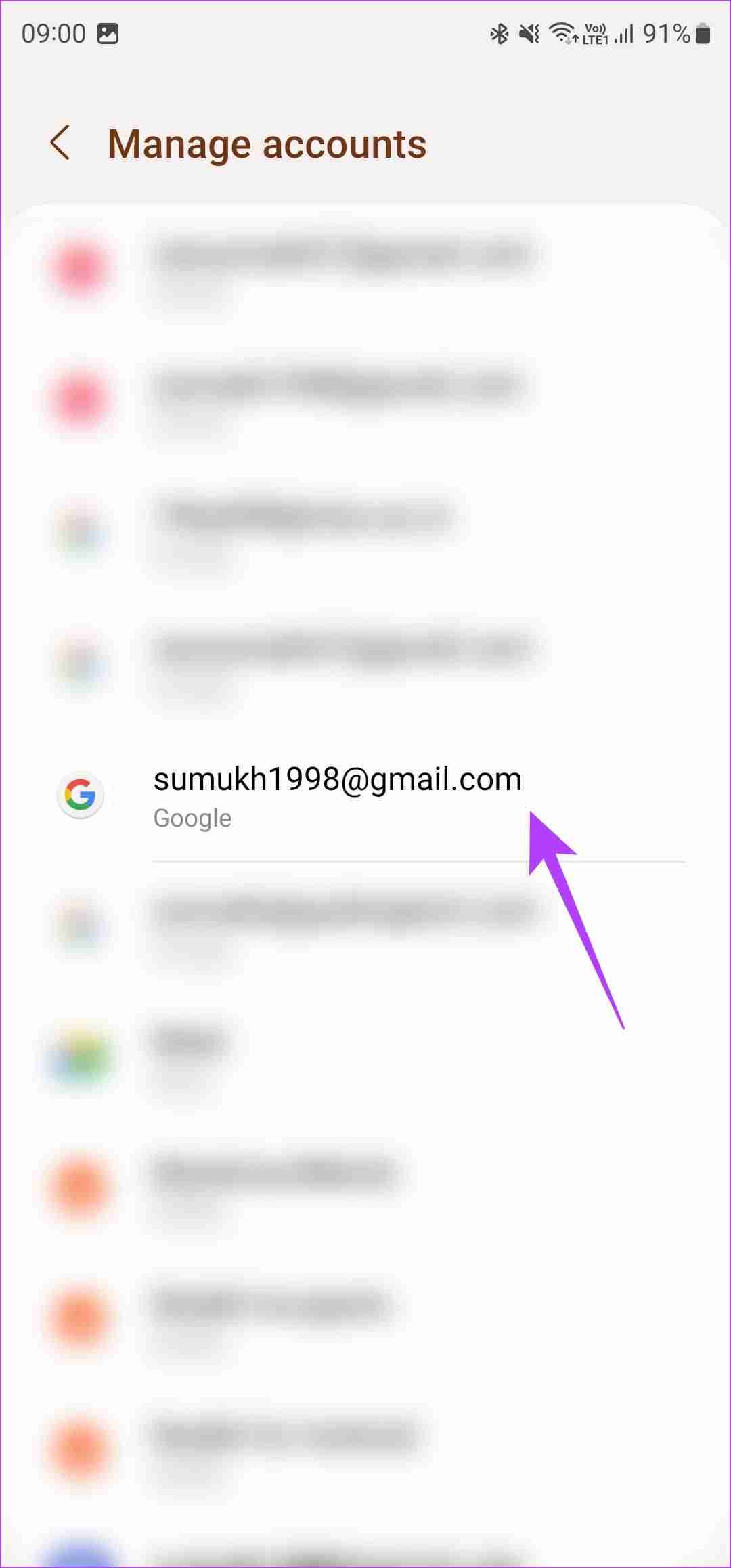
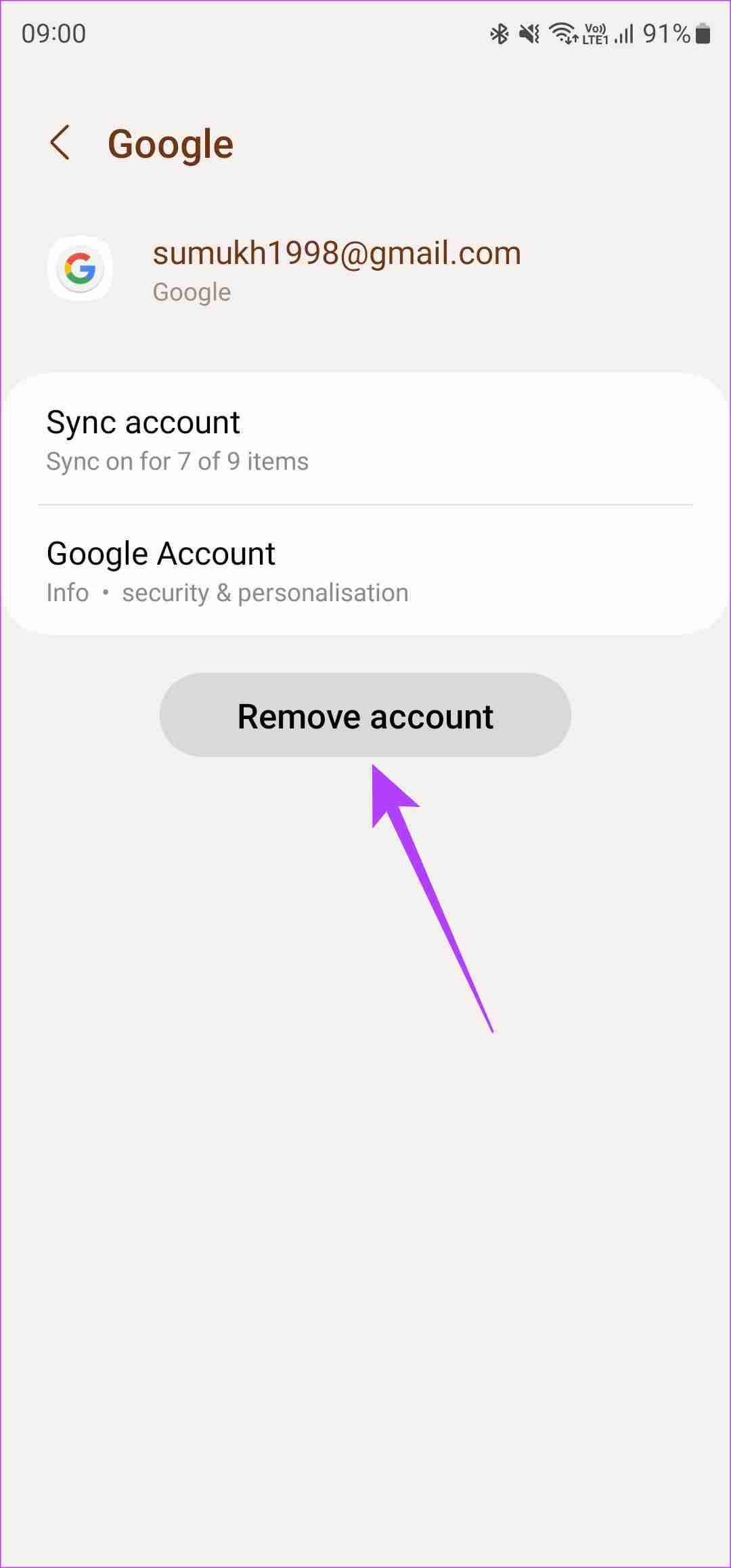
كرر العملية لجميع حسابات Google المسجلة في الهاتف للتخلص تمامًا من مخاطر FRP. تم تنفيذ العملية المذكورة أعلاه على هاتف Samsung ولكنها تنطبق على جميع أجهزة Android.
الطريقة الثانية: إعادة تعيين كلمة مرور حساب Google
إذا نسيت كلمة المرور لحساب Google الذي قمت بتسجيل الدخول إليه، فيمكنك دائمًا إعادة تعيينها عبر شاشة FRP. حدد خيار هل نسيت كلمة المرور؟ في الزاوية السفلية اليسرى واتبع الخطوات التي تظهر على الشاشة لاستعادة حسابك.
بمجرد إعادة تعيين كلمة المرور، يمكنك تسجيل الدخول إلى حسابك لإزالة قفل FRP.
الطريقة الثالثة: إزالة الجهاز من حسابك على Google
تحتفظ Google بمستودع لجميع الأجهزة التي قمت بتسجيل الدخول إليها باستخدام حساب Google الخاص بك. يمكنك الوصول إلى هذه القائمة وحذف الجهاز من حسابك. يجب أن يتخلص هذا بشكل مثالي من FRP. وإليك كيفية القيام بذلك.
الخطوة 1: توجه إلى قسم الأمان في حساب Google الخاص بك.
الخطوة 2: قم بالتمرير لأسفل إلى قسم أجهزتك . انقر على إدارة جميع الأجهزة.
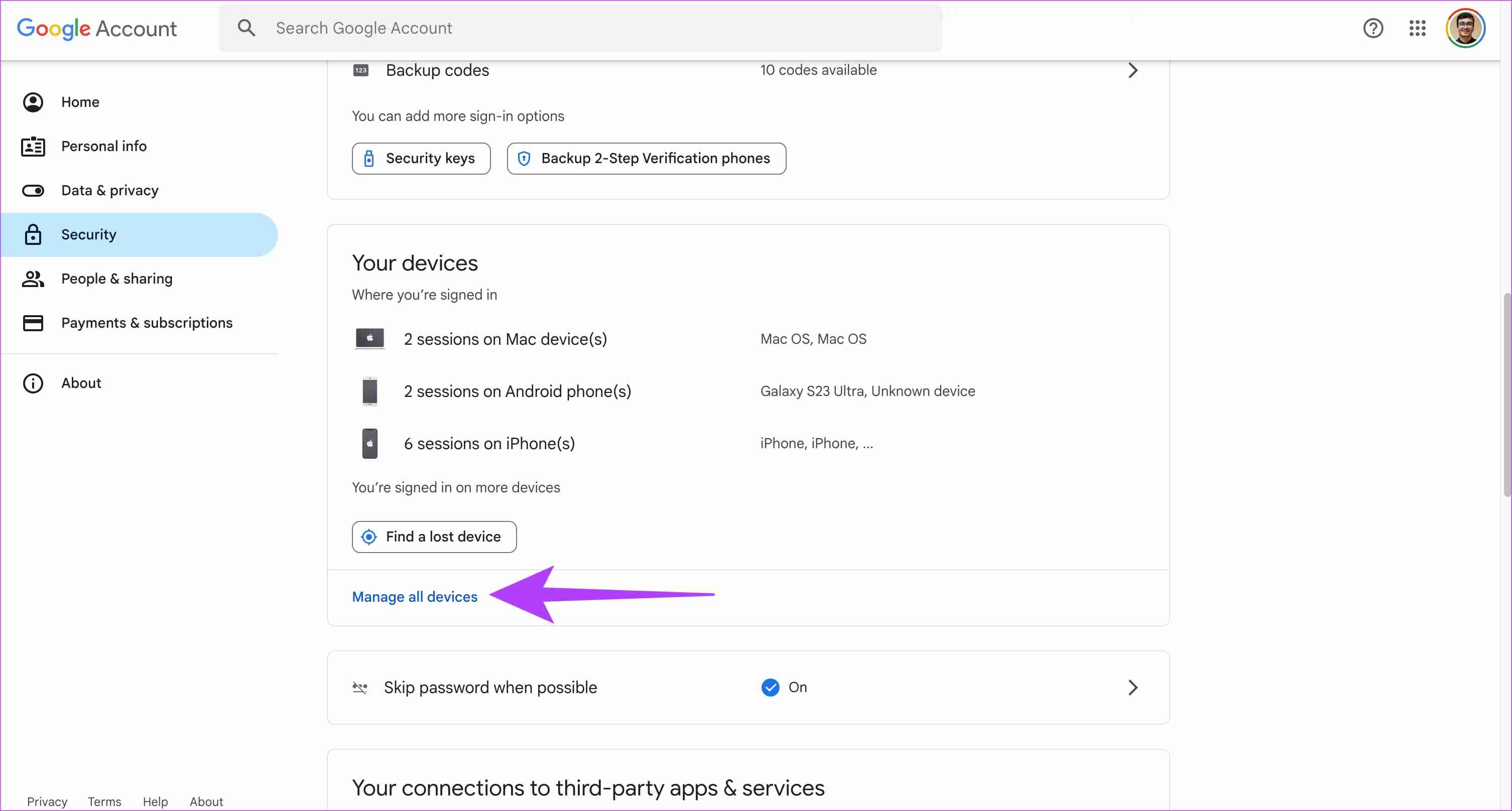
الخطوة 3: اختر الهاتف الذي ترغب في إزالته من قائمة الأجهزة.
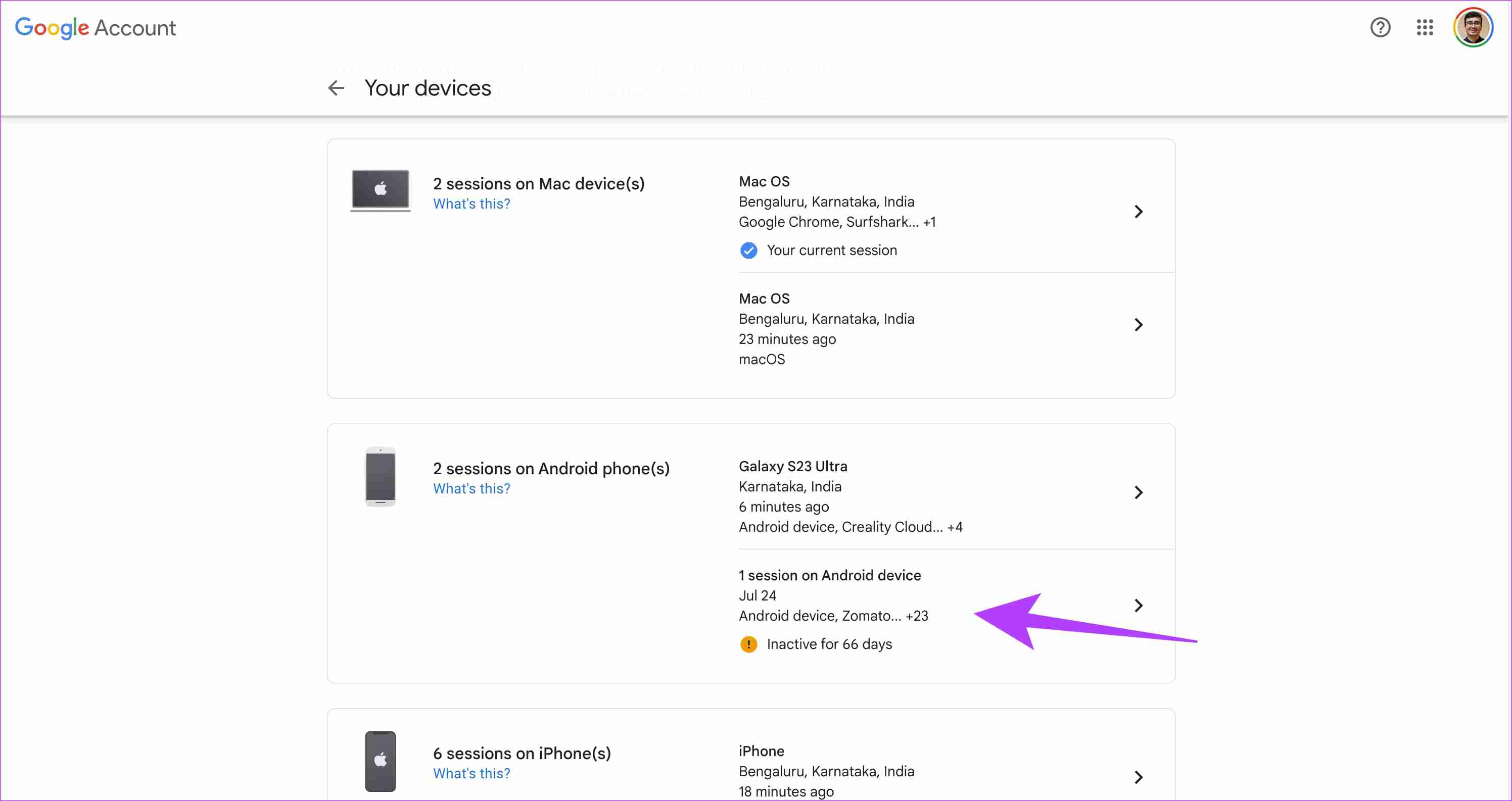
الخطوة 4: انقر على تسجيل الخروج لإزالة الجهاز من حسابك في Google.
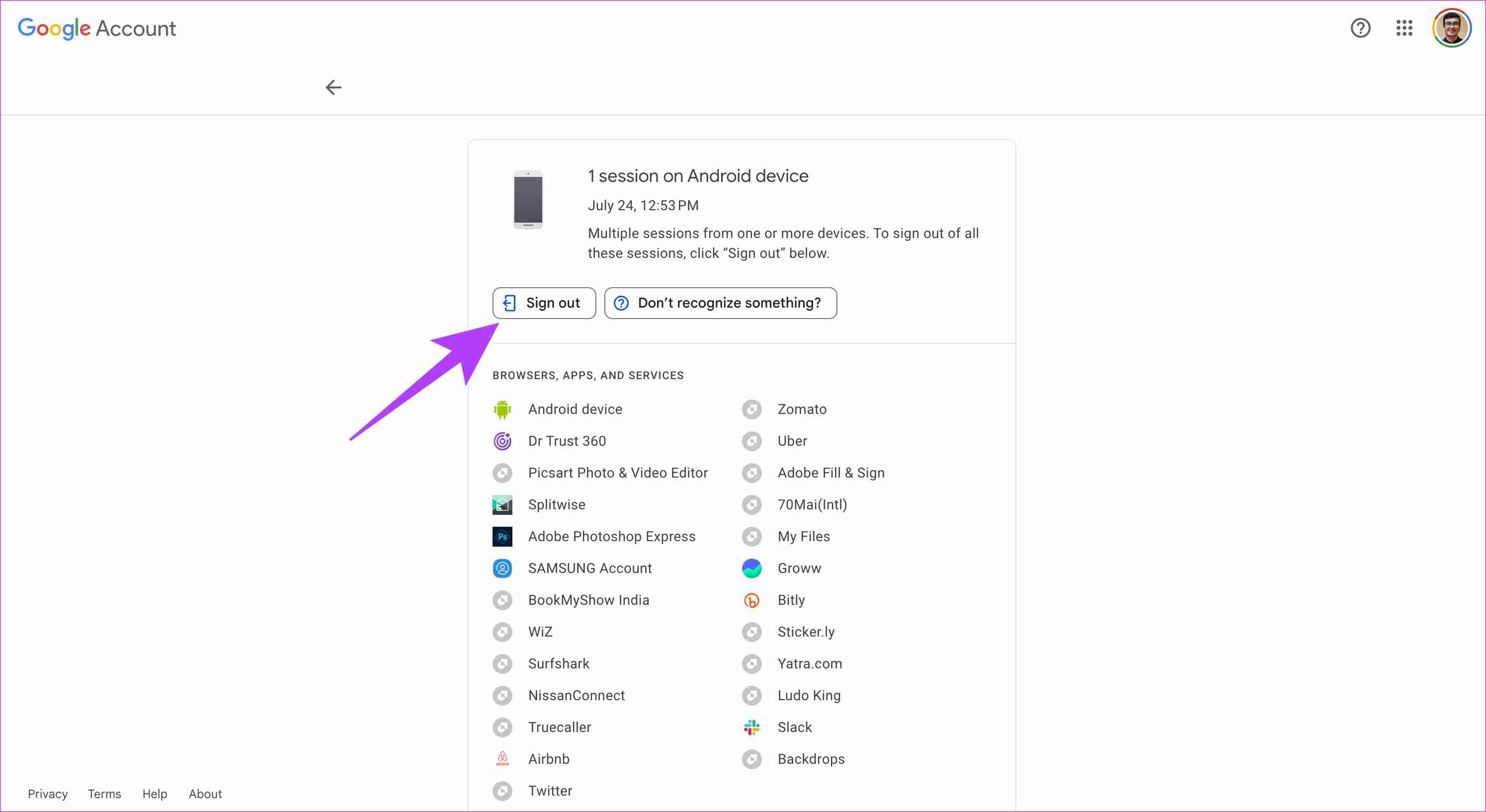
اسمح لخوادم Google بمزامنة أجهزتك لمدة تتراوح بين 24 و48 ساعة. بعد ذلك، يجب أن تكون قادرًا على إعداد هاتفك بدون قفل FRP.
الطريقة الرابعة: استخدام ثغرة في لوحة مفاتيح Google
تستخدم خدعة تجاوز FRP Google هذه ثغرة في لوحة مفاتيح Google. يتمتع بمعدل نجاح ضحل وقد لا يعمل على العديد من هواتف Android والأجهزة اللوحية المحدثة. ومع ذلك، إذا نسيت البريد الإلكتروني وكلمة المرور الخاصين بحسابك على Google ولم تنجح أي من الطرق المذكورة أعلاه، فجرّب ذلك باتباع الخطوات التالية.
ملاحظة: لا تعمل هذه الطريقة إلا على إصدارات أقدم محددة من Android.
الخطوة 1: توجه إلى شاشة التحقق من حسابك. اكتب @ في حقل البريد الإلكتروني.
الخطوة 2: ستظهر لوحة مفاتيح Google. انقر على الإعدادات أو رمز العجلة المسننة.
الخطوة 3: انقر على قائمة النقاط الثلاث. وبعد ذلك، حدد المساعدة والتعليقات.
الخطوة 4: الآن، اضغط على البحث في Google وإرسال النتيجة.
الخطوة 5: سيتبع ذلك دليل. اضغط لفترة طويلة على أي كلمة.
الخطوة 6: انقر على بحث الويب. ستجده في الزاوية العلوية اليمنى.
الخطوة 7: في حقل بحث تطبيقات Google، اكتب الإعدادات. حدد تطبيق الإعدادات.
الخطوة 8: سوف تظهر في خيار إعدادات Android.
الخطوة 9: حدد الإعدادات ثم إعادة ضبط المصنع مرة أخرى من الإعدادات > النظام > إعادة تعيين الخيارات > مسح جميع البيانات (مصنع إعادة ضبط).
يجب الآن إعادة تشغيل هاتفك في عملية الإعداد دون قيود FRP.
-
 كيفية حذف النسخ الاحتياطية لآلة الوقت؟ كيف تمحو والبدء من جديد؟آلة الوقت: أفضل صديق لك ، وكيفية إدارة نسخها الاحتياطية Time Machine ، حل النسخ الاحتياطي المدمج من Apple ، يوفر نسخًا احتياطية تلقائية تلقائية ، م...برنامج تعليمي نشر في 2025-03-25
كيفية حذف النسخ الاحتياطية لآلة الوقت؟ كيف تمحو والبدء من جديد؟آلة الوقت: أفضل صديق لك ، وكيفية إدارة نسخها الاحتياطية Time Machine ، حل النسخ الاحتياطي المدمج من Apple ، يوفر نسخًا احتياطية تلقائية تلقائية ، م...برنامج تعليمي نشر في 2025-03-25 -
 كيف تمنع الناس من سرقة Wi-Fiحماية شبكة Wi-Fi الخاصة بك أمر بالغ الأهمية للأمان والخصوصية عبر الإنترنت. يمكن للوصول غير المصرح به فضح سجل التصفح والملفات المخزنة. لحسن الحظ ، ف...برنامج تعليمي نشر في 2025-03-25
كيف تمنع الناس من سرقة Wi-Fiحماية شبكة Wi-Fi الخاصة بك أمر بالغ الأهمية للأمان والخصوصية عبر الإنترنت. يمكن للوصول غير المصرح به فضح سجل التصفح والملفات المخزنة. لحسن الحظ ، ف...برنامج تعليمي نشر في 2025-03-25 -
 "العثور على جهازي" لنظام Android الآن يتيح لك تتبع الأشخاصتم تحديث تطبيق Android Find My Accute من خلال واجهة جديدة سهلة الاستخدام. يضم الآن علامات تبويب "أجهزة" و "أشخاص" منفصلة ، فهي تب...برنامج تعليمي نشر في 2025-03-25
"العثور على جهازي" لنظام Android الآن يتيح لك تتبع الأشخاصتم تحديث تطبيق Android Find My Accute من خلال واجهة جديدة سهلة الاستخدام. يضم الآن علامات تبويب "أجهزة" و "أشخاص" منفصلة ، فهي تب...برنامج تعليمي نشر في 2025-03-25 -
 شكل العملة مقابل تنسيق رقم المحاسبة في Excel: ما هو الفرق؟شرح مفصل لعملة Excel وتنسيق رقم المحاسبة: متى تستخدم أي واحد؟ سوف تنقلب هذه المقالة في الفروق الدقيقة في تنسيقات الأرقام في العملة والمحاسبة في Exc...برنامج تعليمي نشر في 2025-03-25
شكل العملة مقابل تنسيق رقم المحاسبة في Excel: ما هو الفرق؟شرح مفصل لعملة Excel وتنسيق رقم المحاسبة: متى تستخدم أي واحد؟ سوف تنقلب هذه المقالة في الفروق الدقيقة في تنسيقات الأرقام في العملة والمحاسبة في Exc...برنامج تعليمي نشر في 2025-03-25 -
 4 نصائح للاستماع إلى المزيد من المواد الصوتية ، أسرعالحجم الهائل للبودكاست المتاح اليوم ساحق! من العلوم إلى الجريمة الحقيقية ، هناك بودكاست لكل مصلحة. لكن هذه الوفرة يمكن أن تؤدي إلى تراكم متزايد م...برنامج تعليمي نشر في 2025-03-25
4 نصائح للاستماع إلى المزيد من المواد الصوتية ، أسرعالحجم الهائل للبودكاست المتاح اليوم ساحق! من العلوم إلى الجريمة الحقيقية ، هناك بودكاست لكل مصلحة. لكن هذه الوفرة يمكن أن تؤدي إلى تراكم متزايد م...برنامج تعليمي نشر في 2025-03-25 -
 أحب هاتفًا مع عدسات الكاميرا القابلة للتبديل: لماذا لم يحدث ذلك؟بقدر ما أصبحت كاميرات الهاتف ، يمكن أن توفر لقطات أفضل بكثير باستخدام العدسات القابلة للفصل ، تمامًا مثل الكاميرات المخصصة. أحب أن يكون هذا شيئًا. ...برنامج تعليمي نشر في 2025-03-25
أحب هاتفًا مع عدسات الكاميرا القابلة للتبديل: لماذا لم يحدث ذلك؟بقدر ما أصبحت كاميرات الهاتف ، يمكن أن توفر لقطات أفضل بكثير باستخدام العدسات القابلة للفصل ، تمامًا مثل الكاميرات المخصصة. أحب أن يكون هذا شيئًا. ...برنامج تعليمي نشر في 2025-03-25 -
 كيفية دفق ألعاب الكمبيوتر الخاص بك إلى جميع شاشاتكوراء الموسيقى والأفلام ، يكتسب بث اللعبة شعبية بسرعة. هذا ليس فقط عن الألعاب القائمة على السحابة ؛ يمكنك أيضًا دفق الألعاب من جهاز إلى آخر داخل م...برنامج تعليمي نشر في 2025-03-24
كيفية دفق ألعاب الكمبيوتر الخاص بك إلى جميع شاشاتكوراء الموسيقى والأفلام ، يكتسب بث اللعبة شعبية بسرعة. هذا ليس فقط عن الألعاب القائمة على السحابة ؛ يمكنك أيضًا دفق الألعاب من جهاز إلى آخر داخل م...برنامج تعليمي نشر في 2025-03-24 -
 كيفية إعادة تشغيل جهاز كمبيوتر بعيد في الوضع الآمن مع الشبكاتاقرأ صفحة الإفصاح الخاصة بنا لمعرفة كيف يمكنك مساعدة Mspoweruser في الحفاظ على فريق التحرير قراءة المزيد ...برنامج تعليمي نشر في 2025-03-24
كيفية إعادة تشغيل جهاز كمبيوتر بعيد في الوضع الآمن مع الشبكاتاقرأ صفحة الإفصاح الخاصة بنا لمعرفة كيف يمكنك مساعدة Mspoweruser في الحفاظ على فريق التحرير قراءة المزيد ...برنامج تعليمي نشر في 2025-03-24 -
 Samsung Galaxy S25+ vs. Galaxy S24+: يستحق الترقية؟Samsung Galaxy S25 مقابل S24: هل ترقية تستحق ذلك؟ يضم Samsung Galaxy S25 معالجًا أكثر قوة وبرنامج كاميرا محسّن ، لكن هل يبرر ذلك ترقية من S24؟ دعنا...برنامج تعليمي نشر في 2025-03-24
Samsung Galaxy S25+ vs. Galaxy S24+: يستحق الترقية؟Samsung Galaxy S25 مقابل S24: هل ترقية تستحق ذلك؟ يضم Samsung Galaxy S25 معالجًا أكثر قوة وبرنامج كاميرا محسّن ، لكن هل يبرر ذلك ترقية من S24؟ دعنا...برنامج تعليمي نشر في 2025-03-24 -
 ما هو Apple Carplay ، وهل هو أفضل من مجرد استخدام هاتف في سيارتك؟Apple CarPlay:驾车更安全、更便捷的iPhone体验 Apple CarPlay 为您提供了一种比在车内使用手机更安全的方式,让您轻松访问应用程序和Siri功能。虽然无线CarPlay更加方便,无需连接手机,但有线CarPlay更为常见且运行良好。您可以通过更改壁纸、添加、删除和重新排列...برنامج تعليمي نشر في 2025-03-24
ما هو Apple Carplay ، وهل هو أفضل من مجرد استخدام هاتف في سيارتك؟Apple CarPlay:驾车更安全、更便捷的iPhone体验 Apple CarPlay 为您提供了一种比在车内使用手机更安全的方式,让您轻松访问应用程序和Siri功能。虽然无线CarPlay更加方便,无需连接手机,但有线CarPlay更为常见且运行良好。您可以通过更改壁纸、添加、删除和重新排列...برنامج تعليمي نشر في 2025-03-24 -
 أفضل صفقات تقنية: Pixel 9 Pro XL و Samsung Portable SSD و Video Doorbell والمزيدمن الجيد جدًا تفويت صفقات التكنولوجيا لهذا الأسبوع ، سواء كنت تبحث عن صفقات يوم الرؤساء أو مفاجأة عيد الحب! لقد اكتشفنا خصومات رائعة على التقنية الع...برنامج تعليمي نشر في 2025-03-23
أفضل صفقات تقنية: Pixel 9 Pro XL و Samsung Portable SSD و Video Doorbell والمزيدمن الجيد جدًا تفويت صفقات التكنولوجيا لهذا الأسبوع ، سواء كنت تبحث عن صفقات يوم الرؤساء أو مفاجأة عيد الحب! لقد اكتشفنا خصومات رائعة على التقنية الع...برنامج تعليمي نشر في 2025-03-23 -
 يمكن أن يحضر Android 16 أخيرًا الأمر إلى فوضى الإخطاريجوز لـ Android 16 تشغيل وظيفة "الإخطار المجمعة" لحل مشكلة التحميل الزائد للإخطار! في مواجهة العدد المتزايد من إشعارات الهاتف المحمول ، يب...برنامج تعليمي نشر في 2025-03-23
يمكن أن يحضر Android 16 أخيرًا الأمر إلى فوضى الإخطاريجوز لـ Android 16 تشغيل وظيفة "الإخطار المجمعة" لحل مشكلة التحميل الزائد للإخطار! في مواجهة العدد المتزايد من إشعارات الهاتف المحمول ، يب...برنامج تعليمي نشر في 2025-03-23 -
 5 طرق لجلب صورك الرقمية إلى العالم الحقيقي将珍藏的数码照片带入现实生活,让回忆更加生动!本文介绍五种方法,让您不再让照片沉睡在电子设备中,而是以更持久、更令人愉悦的方式展示它们。 本文已更新,最初发表于2018年3月1日 手机拍照如此便捷,照片却常常被遗忘?别让照片蒙尘!以下五种方法,让您轻松将心爱的照片变为可触可感的现实存在。 使用专业照...برنامج تعليمي نشر في 2025-03-23
5 طرق لجلب صورك الرقمية إلى العالم الحقيقي将珍藏的数码照片带入现实生活,让回忆更加生动!本文介绍五种方法,让您不再让照片沉睡在电子设备中,而是以更持久、更令人愉悦的方式展示它们。 本文已更新,最初发表于2018年3月1日 手机拍照如此便捷,照片却常常被遗忘?别让照片蒙尘!以下五种方法,让您轻松将心爱的照片变为可触可感的现实存在。 使用专业照...برنامج تعليمي نشر في 2025-03-23 -
 لماذا لا يعمل Mousepad لجهاز الكمبيوتر المحمول بشكل صحيح عند توصيله بالشاحن؟أسباب عدم عمل Mousepad لجهاز الكمبيوتر المحمول عند توصيله قبل أن نبدأ في استكشاف أخطاء هذه المشكلة ، دعنا ندرس بعض الأسباب المحتملة لموسيباد جهاز ا...برنامج تعليمي نشر في 2025-03-23
لماذا لا يعمل Mousepad لجهاز الكمبيوتر المحمول بشكل صحيح عند توصيله بالشاحن؟أسباب عدم عمل Mousepad لجهاز الكمبيوتر المحمول عند توصيله قبل أن نبدأ في استكشاف أخطاء هذه المشكلة ، دعنا ندرس بعض الأسباب المحتملة لموسيباد جهاز ا...برنامج تعليمي نشر في 2025-03-23 -
 أفضل 5 طرق فعالة لخطأ عميل مكافحة الشغب لم يتم العثور عليهاتخيل عندما تريد أن يكون لديك راحة من خلال لعب لعبة ، لا تعمل أعمال الشغب الخاصة بك وتظهر لك رسالة خطأ غير موجودة. كيف سيكون هذا الاكتئاب! لذلك ، لتحر...برنامج تعليمي نشر في 2025-03-23
أفضل 5 طرق فعالة لخطأ عميل مكافحة الشغب لم يتم العثور عليهاتخيل عندما تريد أن يكون لديك راحة من خلال لعب لعبة ، لا تعمل أعمال الشغب الخاصة بك وتظهر لك رسالة خطأ غير موجودة. كيف سيكون هذا الاكتئاب! لذلك ، لتحر...برنامج تعليمي نشر في 2025-03-23
دراسة اللغة الصينية
- 1 كيف تقول "المشي" باللغة الصينية؟ 走路 نطق الصينية، 走路 تعلم اللغة الصينية
- 2 كيف تقول "استقل طائرة" بالصينية؟ 坐飞机 نطق الصينية، 坐飞机 تعلم اللغة الصينية
- 3 كيف تقول "استقل القطار" بالصينية؟ 坐火车 نطق الصينية، 坐火车 تعلم اللغة الصينية
- 4 كيف تقول "استقل الحافلة" باللغة الصينية؟ 坐车 نطق الصينية، 坐车 تعلم اللغة الصينية
- 5 كيف أقول القيادة باللغة الصينية؟ 开车 نطق الصينية، 开车 تعلم اللغة الصينية
- 6 كيف تقول السباحة باللغة الصينية؟ 游泳 نطق الصينية، 游泳 تعلم اللغة الصينية
- 7 كيف يمكنك أن تقول ركوب الدراجة باللغة الصينية؟ 骑自行车 نطق الصينية، 骑自行车 تعلم اللغة الصينية
- 8 كيف تقول مرحبا باللغة الصينية؟ # نطق اللغة الصينية، # تعلّم اللغة الصينية
- 9 كيف تقول شكرا باللغة الصينية؟ # نطق اللغة الصينية، # تعلّم اللغة الصينية
- 10 How to say goodbye in Chinese? 再见Chinese pronunciation, 再见Chinese learning

























